
「オーストリアでおすすめのeSIMはどれ?」
「オーストリアでeSIMを使うメリットは?」
eSIMは、今や旅行の際に欠かせない通信手段の一つです。しかし実際どのeSIMがいいのかがわからず悩んでいると思います。
当記事では、オーストリアで使うのにおすすめのeSIM5選を徹底解説します。
また、自分に合ったeSIMの選び方や利用するメリットなども記載しました。ぴったりのeSIMがわかるので、ぜひ参考にしてください。
 Holafly Holafly | 無制限プランがお得に購入できる チャット/LINEで24時間サポート 当サイト限定クーポンで5%OFFHolafly公式はこちら |
 World eSIM World eSIM | 提供元が上場企業で安心 日本語サポートが受けられる 設定が簡単で分かりやすいWorld eSIM公式はこちら |
 eSIM square eSIM square | 運営元の信頼性が高いeSIM チャットサポートが24時間受付 世界200以上の国で利用できるeSIM square公式はこちら |
大学時代、バックパック1つで世界を旅した経験がある。最近の趣味は世界遺産巡り。昔は海外WiFiを使っていたが、現在はeSIM派。
目次
オーストリアでおすすめのeSIMとは

eSIMの基礎知識
eSIMとは、スマホと一体型になったSIMのことです。Embedded(エンベデッド)の頭文字で「埋め込み式の」という意味があります。
海外旅行用のeSIMの場合、スマホにデータをダウンロードするだけで、現地キャリアが使えるようになります。
従来のカード型と違い、取り外して交換する必要がないので手軽です。年々、対応端末が増えている注目の通信技術です。
SIM(Subscriber Identity Module)とは
SIMとは、契約者の情報が記録されたICチップのことです。スマホに入れると、データ通信や音声通話ができるようになります。
eSIMとSIMカードの違い
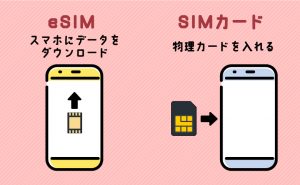
| eSIM | SIMカード | |
|---|---|---|
| 使い方 | データを ダウンロードする | 物理カードを 挿し替える |
| 商品の 受取方法 | メール・アプリ | 店頭・郵送 |
| 申し込みから 利用まで | 最短5分 | 3~5日 ※郵送の場合 |
| 対応端末 | ほとんどのスマホ で使える | ほとんどのスマホ で使える |
| 返品 | できない商品が 多い | できる |
| 安全性 | 高い | 紛失や盗難リスクがある |
eSIMはスマホにデータをダウンロードするだけで使えます。商品がメールやアプリで届くので、申し込んだら最短5分で利用可能です。
ネット環境があればどこでも購入・設定できるので、急きょ必要になったときでも対応できます。また、SIMカードのように挿し替える必要がなく、紛失や盗難リスクがないです。
また、以前は利用端末が限られていましたが、対応可能な機種が増えたので導入しやすくなりました。
オーストリア旅行にeSIMをおすすめする理由

- ・ネットからの申し込みだけで使える
- ・SIM交換の手間がかからない
- ・データ容量や利用日数の選択肢が豊富
- ・ほかの通信方法よりも安く使える
ネットからの申し込みだけで使える
eSIM最大のメリットは、ネットからの申し込みだけで使える点です。端末を受け取るために店舗まで行ったり、郵送されるのを待つ手間がありません。
日本出国前にオンラインで購入・設定を済ませておけば、オーストリアの空港に着陸した瞬間からスマホでインターネットが利用可能になります。
また、急に必要になったときも最短5分で利用可能です。手間なく海外でもネットを利用したいなら、eSIMを利用しましょう。
SIM交換の手間がかからない

eSIMなら、普段使っているSIMを挿したままオーストリアのネット回線を使えます。SIMを持っていく手間がないですし、使っていないSIMをなくす心配もありません。
また、普段使っているSIMとeSIMの切り替えも簡単なスマホ操作でできます。オーストリアについた時や日本に帰国した時も、スムーズにネットの利用が可能です。
データ容量や利用日数の選択肢が豊富
eSIMはデータ容量や日数の選択肢が豊富なため、用途や期間に合わせて無駄なく利用できます。例えばHolaflyなら、1~90日の間で1日毎期間を設定可能です。
また、trifaであれば期間によって1GB~無制限まで幅広い容量の選択肢があります。
よって、低容量でちょっとだけ使いたい人から通信料を気にせず使いたい人まで、ニーズにあった商品選びが可能です。
ほかの通信方法よりも安く使える
| サービス例 | 7日間の 利用料金 | |
|---|---|---|
| eSIM | Holafly データ無制限 | 4,075円 |
| 海外Wi-Fi | イモトのWiFi データ無制限 | 18,470円 |
| 海外ローミング | ドコモ 世界ギガし放題 | 20,860円 |
eSIMは、海外でデータ通信する他の方法よりも圧倒的に安く利用できます。
どの方法も1日ごとに料金が積み重なるため、特に長期間利用すると差は更に大きくなります。お手頃に海外でもネットを使いたいなら、eSIMを利用しましょう。
オーストリア旅行でeSIMを利用するデメリットは3つ

- ・一部利用できない機種がある
- ・スマホのSIMロック解除が必要
- ・現地の電話番号がないプランが多い
- ・複数人の利用には向いていない
一部利用できない機種がある

eSIMは、利用できない機種が一部あります。購入する前に、自分のスマホでも利用できるのか確認しましょう。
スマホの「設定」アプリか、各eSIMサイトの対応機種一覧からチェック可能です。もし後から非対応だと分かっても返金はできないので、必ず確認しておきましょう。
iPhoneでeSIM対応可否を確認する方法
- ①設定アプリを開く
- ②モバイル通信を選択する
- ③eSIMを追加するがあればOK
AndroidでeSIM対応可否を確認する方法
- ①設定アプリを開く
- ②ネットワークとインターネットを選択する
- ③SIMの横にある+マークをタップ
- ④SIMをダウンロードがあればOK
eSIMの対応機種一覧【2025年最新版】
| 機種名 | |
|---|---|
| Apple | iPhone 16シリーズ iPhone 15シリーズ iPhone 14シリーズ iPhone 13シリーズ iPhone 12シリーズ iPhone 11シリーズ iPhone XSシリーズ iPhone XR iPhone SE(第2~3世代) iPad Air (第3~4世代) iPad Pro 11‑inch (第1~3世代) iPad Pro 12.9‑inch (第3~5世代) iPad (第7~9世代) iPad Mini (第5~6世代) ※中国本土のiPhone、マカオ/香港の一部機種はeSIM非対応 |
| Galaxy | Galaxy A23 5G Galaxy A54 5G Galaxy S23シリーズ Galaxy Z Fold4 Galaxy Z Fold5 Galaxy Z Flip4 Galaxy Z Flip5 |
| Xperia | Xperia 10 III Lite Xperia 1 IV Xperia 1 V Xperia Ace III Xperia 5 IV Xperia 5 V Xperia 10 IV Xperia 10 V Xperia 10 V Fun Edition SO-52D |
| AQUOS | AQUOS R9 AQUOS R8シリーズ AQUOS R7 AQUOS wish/wish2/wish3 AQUOS wish4/4 lite AQUOS sense7 AQUOS sense8 AQUOS zero6 AQUOS sense6※ドコモ版は除く AQUOS sense6s AQUOS sense4 lite AQUOS sense Simple Sumaho 6 Simple Sumaho 7 |
| Rakuten | Rakuten Mini Rakuten Big-S Rakuten Big Rakuten Hand Rakuten Hand 5G |
| Google Pixel | Pixel 9 Pixel 9 Pro XL Pixel 9 Pro Pixel 9 Pro Fold Pixel 8 Pixel 8 Pro Pixel 8a Pixel Fold Pixel 7 Pixel 7 Pro Pixel 7a Pixel 6 Pixel 6a Pixel 6 Pro Pixel 5 Pixel 4 Pixel 4a Pixel 4 XL |
| Xiaomi | Xperia 1 IV Xperia 1 V Xperia 1 VI Xperia 1 VI SO-51E Xperia 5 IV Xperia 5 V Xperia 10 VI Xperia 10 V Xperia 10 V Xperia 10 IV Xperia Ace III Xperia 10 III Lite |
| Motorola | Razr 5G※ソフトバンク版除く Razr 40 Razr 40 ultra Edge 40 G52J 5Gシリーズ G53J 5G G53S 5G |
| Huawei | Huawei P40 Huawei P40 Pro Huawei Mate 40 Pro |
| OPPO | Find X3 Pro Reno7 A Reno9 A Reno10 Pro 5G A55s 5G A73 A79 5G※ワイモバイル版除く Reno 5 A※ワイモバイル版除く |
| 京セラ | TORQUE® G06 かんたんスマホ3 かんたんスマホ2+ かんたんスマホ2 キッズケータイ Android One S10 Android One S9 DIGNO® SANGA DIGNO® SX3 DIGNO® WX DIGNO® BX2 DuraForce EX DuraForce EX KC-S703 DuraForce EX KY-51D |
| その他 | Libero Flip Libero 5G IV Libero 5G III Libero 5G II あんしんファミリースマホ |
eSIMに対応しているおもな機種の一覧です。iPhoneならXR/XSシリーズ以降に発売された機種はすべて対応しています。
ただし、中国本土やマカオ・香港で販売されたiPhoneはeSIM機能を搭載していません。また、Androidは最新機種でもメーカーによっては対応していないです。
不安な場合は、スマホを購入したキャリアやメーカーに問い合わせましょう。
スマホのSIMロック解除が必要

eSIMを使うなら、スマホのSIMロック解除が必要になることがあります。
SIMロックとは、通信事業者が他社のSIMを登録できないように機能制限することです。ロックされていると、eSIMが使えません。
ただし、2021年10月以降に契約した端末は、法改正によりSIMロックが掛かっていません。安心して利用しましょう。
iPhoneのSIMロックの確認方法
- ①設定アプリを開く
- ②一般を選択する
- ③情報をタップする
- ④SIMロックの欄を確認する
AndroidのSIMロックの確認方法
- ①設定アプリを開く
- ②デバイス情報を選択する
- ③SIMカードステータスを確認
大手キャリアのSIMロック解除方法
| SIMロックを解除する方法 | |
|---|---|
| ドコモ | ①ドコモショップに行く ②「My docomo」から申請する ③電話で解除してもらう |
| au | ①auショップに行く ②「My au」から申請する |
| ソフトバンク | ①ソフトバンクショップに行く ②「My Softbank」から申請する |
もし、SIMロックが掛かっていた場合は、契約している通信キャリアに連絡して解除してもらいましょう。上記に、ドコモ・au・ソフトバンクの解除方法をまとめました。
どのキャリアも店頭またはマイページから無料で手続きできます。ドコモのみ電話でも受け付けています。
ほとんどの場合はすぐに解除されますが、深夜帯などは対応が遅くなるケースもあるので、早めに申請しておくのがおすすめです。
現地の電話番号がないプランが多い
旅行者向けのeSIMは、基本的にオーストリア国内で使える電話番号は付与されません。よって、通常の音声通話やSMSの送受信はできない点に注意してください。
ただ、LINE等のアプリ通話は可能です。同行者と少し連絡を取る程度なら、データ通信専用でも問題ありません。
複数人での利用には向いていない
eSIMは複数人での利用には向いていません。テザリング機能付きのサービスもありますが、スマホのバッテリー消費が速くなります。
電波もWiFiルーターに比べると不安定です。複数人で旅行に行くなら、eSIMを1人1つ契約しておくのをおすすめします。
よって、eSIMを1人1つ契約しておくのをおすすめします。
テザリングとは
スマホをWiFiルーター代わりにして、ほかのスマホやPCをインターネットに繋ぐ機能のことです。
オーストリアで使うeSIMを選ぶポイントは4つ
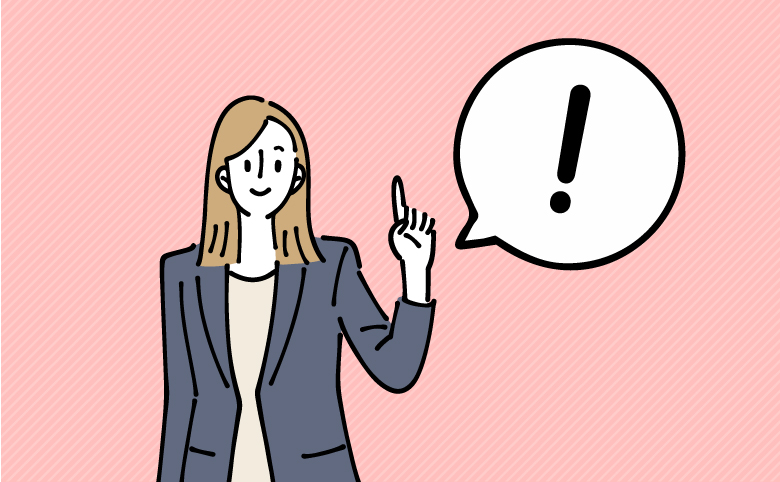
- ・利用料金を比較する
- ・サポート体制を確認する
- ・ネットの使い道に合った容量を選ぶ
- ・データチャージできる商品を選ぶ
利用料金を比較する
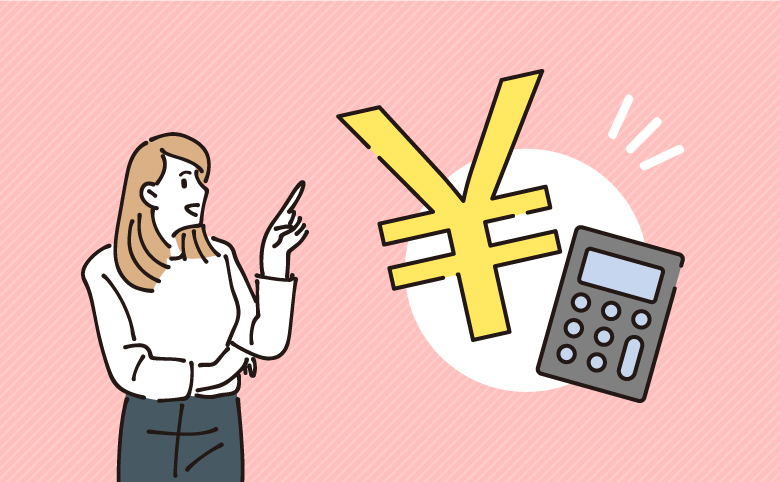
オーストリア旅行の費用を抑えたい人は、複数のサービスの料金を比較してください。利用日数や容量がサービスによって差があります。
例えば「Holafly」は3日間無制限のプランが1,795円ですが「trifa」は3日間無制限で2,970円掛かります。お得に容量上限なしのeSIMを使いたいなら、Holaflyがおすすめです。
ただし、クーポンの有無によって最安の商品は変わります。夏休みや冬休みにキャンペーンを実施しているケースが多いので、注文前に公式サイトから確認しましょう。
サポート体制が整っているか確認する
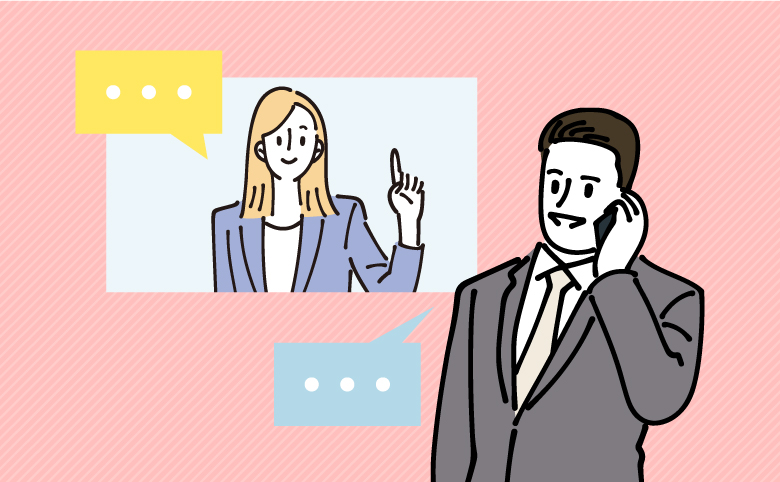
eSIMのサポート体制が整っているかも確認しましょう。24時間対応のサービスを選んでおけば、時間を気にせず問い合わせできるので安心です。
また、初めて使う人はチャットやLINEで受付けている商品が向いています。不明点があっても気軽に相談できます。
サポートを重視したい人は「trifa」が最もおすすめです。日本人スタッフが24時間いつでも対応してくれます。
- 各社の問い合わせ方法
問い合わせ方法/受付時間(JST) Holafly チャット/LINE:24時間対応
【年末年始も対応】World eSIM 電話:24時間
フォーム:9:00~18:00
【年末年始も対応】eSIM square チャット:24時間対応
空港での対面サポート
【年末年始も対応】trifa チャット:24時間対応
【年末年始も対応】TRAVeSIM 電話:24時間
LINE:12:00~20:30
【年末年始も対応】
ネットの使い道にあった容量を選ぶ
eSIMを買うときは、ネットの用途にあったデータ容量を選んでください。例えば、2泊3日程度でサイトの閲覧やLINEでしかネットを使わない人は5GB以下のプランで充分です。
一方、ビデオ通話やGoogleMapなどをよく使用する場合は5~10GBのプランが向いています。SNSのショート動画を見たり、ビデオ会議をする人は10~20GBが目安です。
動画視聴やSNSに大量の画像をアップする人は、データ消費量が多いので無制限プランを購入しましょう。滞在期間が長期間の人にもおすすめです。
- データ容量ごとの利用用途
用途 1~5GB ・Webサイトの閲覧
・LINEやメールのやりとり
・LINEやTeamsでの音声通話5~10GB ・LINEやSkypeでのビデオ通話
・Google Mapの使用10~20GB ・InstagramやTikTokの動画視聴
・ZoomやGoogle Meetでのビデオ会議無制限 ・YouTubeやNetflixの視聴
・大容量データのアップロード
・長時間のオンラインゲーム
- データ容量の目安
1GB 3GB 10GB Webサイト
の閲覧約3,000
ページ約10,000
ページ約30,000
ページメール
(写真付き)334通 1,000通 3,334通 LINE通話
(音声のみ)56時間 167時間 556時間 YouTube
(標準画質)2.3時間 6.7時間 22.3時間 Netflix
(HD画質)0.8時間 2.4時間 7.7時間 ※参考:ソフトバンク公式サイト
海外旅行用eSIMのデータ容量の種類は3つ
海外旅行で使うeSIMのデータ容量の種類はおもに3つあります。データ無制限・総量プラン・デイパスプランです。
データ無制限プランは名前の通り、制限がないのでネットを頻繁に使う人に向いています。NerflixやYouTubeを見る場合は無制限プランを選びましょう。
総量プランは「4日間7GB」など使える容量が決まっている商品です。対してデイパスプランは「1日あたり1GB」など1日ごとで容量が定められています。
容量不足が不安な人はデータチャージできる商品を選ぶ
容量不足が心配な人はアプリでデータチャージできるeSIMを選びましょう。容量が切れても、再度設定し直す必要がないので便利です。
eSIM初心者は「trifa」を選べば、間違いないです。操作画面が分かりやすく、簡単にチャージできます。
オーストリアで使えるおすすめeSIM比較【5選】
| おすすめな人の特徴 | 料金 | 事務手数料 | データ容量 超過後 | 電話番号の有無 | テザリング | カスタマーサポート(JST) | 即日利用 | 購入方法 | SIMの種類 | 支払い方法 | キャンセル | |
|---|---|---|---|---|---|---|---|---|---|---|---|---|
▼Holafly | ・容量上限を気にせず使いたい ・24時間サポートを受けたい ・利用者が多いサービスを使いたいHolafly公式はこちら | 1日間無制限:940円~ | 無料 | – | なし | 可能 ※一部で使用不可 | チャット/LINE:24時間 【年末年始も対応】 ※翻訳機を使用 | 可能 | サイト/アプリ ※アプリは日本語非対応 | データ通信専用 | クレジットカード Apple Pay Google Pay Pay Pal | 可能 ※6ヶ月以内、スキャン前のみ |
▼World eSIM | ・信頼性が高い企業のeSIMが良い ・設定方法は簡単なほうが良い ・豊富なプランから選びたいWorld eSIM公式はこちら | 1日間無制限:880円 | 無料 | 停止する | なし | 可能 | 電話:24時間 フォーム:9:00~18:00 【年末年始も対応】 | 可能 | サイト/アプリ | データ通信専用 | クレジットカード | 不可 |
▼eSIM square | ・運営元が信頼できるeSIMがいい ・24時間いつでもサポートを受けたい ・空港で対面サポートが受けたいeSIM square公式はこちら | 15日間3GB:1,280円~ | 無料 | 停止する (リチャージ可) | なし | 可能 | チャット:24時間 空港での対面サポート 【年末年始も対応】 | 可能 | サイト/アプリ | データ通信専用 | クレジットカード Apple Pay Google Pay | 不可 |
 ▼trifa | ・有人サポートを24時間受けたい ・eSIMを初めて利用する ・アプリでeSIMを管理したいtrifaアプリはこちら | 1日間1GB:640円~ | 無料 | 停止する (チャージ可) | なし | 可能 | チャット:24時間 【年末年始も対応】 | 可能 | アプリ | データ通信専用 | クレジットカード Apple Pay | 不可 |
 ▼VOYAGEESIM | ・料金プランはシンプルなほうが良い ・土日祝日もサポートを利用したい ・キャンペーンでお得に購入したいVOYAGEESIM公式はこちら | 10日間5GB:2,800円~ | 無料 | 停止する | なし | 可能 | チャット:9:00~18:00 【年末年始も対応】 | 可能 | サイト | データ通信専用 | クレジットカード Apple Pay Google Pay Shop Pay | 可能 ※初回利用時のみ |
1位:Holafly|無制限プランが格安で購入できるeSIM
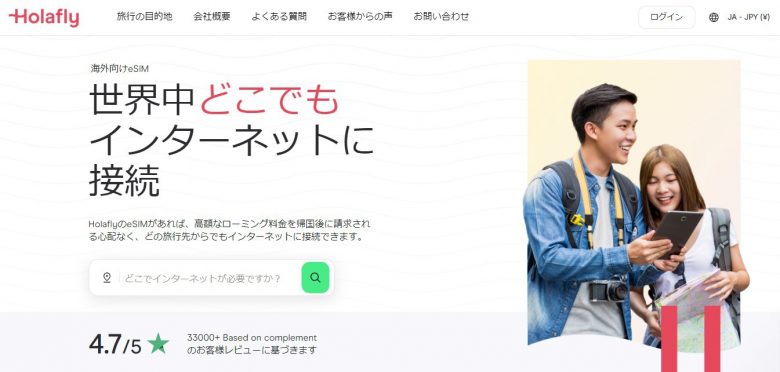
Holaflyがおすすめな人
- ・容量上限を気にせず使いたい
- ・24時間サポートを受けたい
- ・利用者が多いサービスを使いたい
| 基本情報 | |
|---|---|
| 運営会社 | Holafly |
| SIMの種類 | データ通信専用 |
| 料金プラン | 1日間無制限:940円~ (▼詳しくはこちら) |
| 事務手数料 | 無料 |
| 支払い方法 | クレジットカード/Apple Pay/ Google Pay/Pay Pal |
| データ容量 超過後 | – |
| 電話番号の 有無 | なし |
| テザリング | 可能 ※一部地域で使用不可 |
| サポート(JST) | チャット/LINE:24時間 【年末年始も対応】 ※翻訳機を使用 |
| 即日利用 | 可能 |
| おすすめな人 | ・容量上限を気にせず使いたい ・24時間サポートを受けたい ・利用者が多いサービスを使いたい |
| 即日利用 | 可能 |
| 申し込み窓口 | ▶Holafly公式サイト |
| 関連記事 | ▶Holaflyの口コミ評判 |
Holafly(オラフライ)はアイルランドに本社をおくeSIMサービスです。世界中に拠点があり、累計100万人以上の人が利用しています。
120ヶ所以上の国と地域で無制限プランが使えるのが特徴です。容量制限を気にせずに使えるので、普段よくネットを使う人に向いています。
また、チャットサポートを24時間受け付けています。海外でトラブルが起きても、時差を気にせずにいつでも問い合わせ可能です。
Holafly公式サイトはこちらHolaflyの料金プラン
| データ容量 | 料金 | |
|---|---|---|
| 1日間 | 無制限 | 990円→940円 |
| 3日間 | 1,890円→1,795円 | |
| 7日間 | 4,290円→4,075円 | |
| 15日間 | 7,490円→7,115円 | |
| 30日間 | 10,990円→10,440円 |
Holaflyはデータ容量無制限です。旅行中も動画サイトやSNSを見たりビデオ通話をする人でも、快適にネットが使えます。
日数の選択肢も多く、さまざまなスケジュールに合わせられます。1~90日間の間で自由にカスタマイズ可能なので、日程に合わせて選びましょう。
さらに当サイト経由なら全商品を5%OFFで購入可能です。以下のリンクから注文すれば、割引が自動適用されます。ストレスなくネットを使いたいなら、Holaflyを選びましょう!
Holafly公式サイトはこちらHolaflyは世界で評価されているeSIM
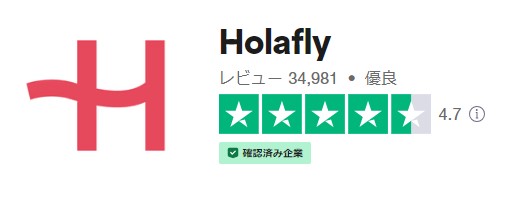
インストールの途中で間違えたかも?と心配になりチャットで問い合わせましたが、2分ほどで返信してくれて、対応がとても丁寧でした。
引用元:Trustpilot
バリ島は小さな島なのでネットが繋がりずらいかな、とあまり期待していませんでした。
しかし、到着してからすぐに使えました。ストレスなく通信できたので満足です!
引用元:Trustpilot
Holaflyはとても評判が良いです。世界的なレビューサイト「Trustpilot」では、4.7点/5点という高得点を獲得しています。
口コミでは「チャットサポートが丁寧だった」「小さな島でもストレスなくネットが使えた」などのポジティブな意見が多くありました。
ユーザーの評価が高いeSIMを使いたいなら、Holaflyがおすすめです。
Holafly公式サイトはこちらHolaflyの設定方法・使い方
- iPhoneの場合
- STEP1スマホがeSIM対応機種か確認する
使っているスマホがeSIM対応機種か確認しましょう。設定アプリを開き「モバイル通信」をタップします。
「eSIMを追加」という項目が表示されていれば利用可能です。ちなみに、iPhoneの場合はXR・XSシリーズ以降の機種なら対応済みです。
また、SIMロックが解除されているかも確認しましょう。設定アプリの「一般」から「情報」を開き、SIMロックの状況をチェックしてください。
- STEP2公式サイトからeSIMを購入する
「Holafly」でeSIMを購入します。国名を選び、購入したいプランをカートに追加してください。
注文画面に進んだら、支払い方法を選択します。メールアドレスや氏名、住所などを入力したら「お支払いへ進む」をタップしましょう。
購入が完了すると登録したメールアドレス宛にメールが届きます。登録に必要な情報や手順が記載されているので、大切に保管しましょう。
- STEP3eSIMをアクティベーションする
続いて、eSIMをアクティベーション(有効化)します。設定アプリからモバイル通信を選択し「eSIMを追加」をタップすると、スキャン画面が開きます。
メールに記載のQRコードを、印刷または別の端末に表示してスキャンしましょう。または、手動でアクティベーションコードを入力してください。
情報を入力して「アクティベート中…」になったら完了です。しばらく待つとオンに切り替わります。
- STEP4現地到着後、eSIMに切り替える
現地に到着したら「モバイル通信」からeSIMを選び「この回線をオンにする」をオンにします。画面を戻して、再度eSIMをタップして「データローミング」もオンにしましょう。
再び前の画面に戻り、モバイルデータ通信を選択してeSIMを選びます。最後に、主回線の「データローミング」と「この回線をオンにする」をオフにすれば完了です。
- Androidの場合
- STEP1スマホがeSIM対応機種か確認する
使っているスマホがeSIM対応機種か確認しましょう。設定アプリを開き「ネットワークとインターネット」をタップします。
「SIM」の横にある+マークを選択し「SIMをダウンロードしますか?」という文言が表示されていれば利用可能です。
また、SIMロックも確認しましょう。設定アプリの「デバイス情報」から「SIMカードステータス」を開き、SIMロックの状況をチェックしてください。
- STEP2公式サイトからeSIMを購入する
「Holafly」からeSIMを購入します。国名を選び、購入したいプランをカートに追加してください。
注文画面に進んだら、支払い方法を選択します。メールアドレスや氏名、住所などを入力したら「お支払いへ進む」をタップしましょう。
購入が完了すると登録したメールアドレス宛にメールが届きます。登録に必要な情報や手順が記載されているので、大切に保管しましょう。
- STEP3eSIMをアクティベーションする
続いて、eSIMをアクティベーション(有効化)します。設定の接続から「SIMカードマネージャー」を選択し、eSIMを追加をタップしましょう。
インストール方法はQRコードと手動入力の2種類です。QRコードの場合は、メールに記載のコードを印刷または別の端末に表示してスキャンしましょう。
手動の場合は、スキャン画面の「有効化コードを入力」から登録できます。情報を入力して「ダウンロードが完了しました」と表示されたら設定は以上です。
- STEP4現地到着後、eSIMに切り替える
現地に到着したら接続の「SIMカードマネージャー」から「主回線」を選択します。「回線を選択」を開いたら、HolaflyのeSIMをタップします。
接続に戻ったら「モバイルネットワーク」をタップして「データローミング」をオンにします。以上で設定は完了です。
| eSIMサービス | 特徴 |
|---|---|
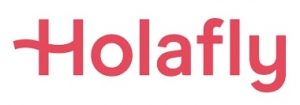 Holafly Holafly | 無制限プランがお得に購入できる 利用者は世界累計100万人超え 当サイト限定クーポンで5%OFFHolafly公式サイト |
2位:World eSIM|海外向けWiFi大手が提供するeSIM

World eSIMがおすすめな人
- ・信頼がおける企業のeSIMを使いたい
- ・設定方法は簡単なほうが良い
- ・手厚いサポートが受けたい
| 基本情報 | |
|---|---|
| 運営会社 | 株式会社ビジョン |
| SIMの種類 | データ通信専用 |
| 料金プラン | 1日間無制限:880円 (▼詳しくはこちら) |
| 事務手数料 | 無料 |
| 支払い方法 | クレジットカード |
| データ容量 超過後 | 停止する |
| 電話番号の 有無 | なし |
| テザリング | 可能 |
| サポート(JST) | 電話:24時間 フォーム:9:00~18:00 【年末年始も対応】 |
| 即日利用 | 可能 |
| おすすめな人 | ・信頼性が高い企業のeSIMを使いたい ・設定方法は簡単なほうが良い ・手厚いサポートが受けたい |
| 申し込み窓口 | ▶World eSIM公式サイト |
| 関連記事 | ▶World eSIMの口コミ評判 |
World eSIMは株式会社ビジョンが提供しているeSIMです。利用者数7年連続1位の海外用WiFi「グローバルWiFi」と同じ運営会社なので信頼感があります。
設定方法が簡単で、eSIMをはじめて使う人にぴったりです。アプリをインストールしておけば、残量の確認や追加購入も手軽にできます!
また、設定に分からない点があっても、サイトフォームから問い合わせれば丁寧に回答してくれます。土日祝日も受け付けているので、休暇中の旅行でも安心です。
World eSIM公式サイトはこちらWorld eSIMの料金プラン
| データ容量 | 料金 | |
|---|---|---|
| 1日間 | 無制限 | 880円 |
| 3日間 | 1GB | 592円 |
| 無制限 | 1,780円 | |
| 5日間 | 無制限 | 2,780円 |
| 7日間 | 無制限 | 3,980円 |
| 10日間 | 無制限 | 4,980円 |
| 15日間 | 無制限 | 6,880円 |
| 30日間 | 5GB | 1,998円 |
| 10GB | 2,590円 | |
| 15GB | 3,774円 | |
| 30GB | 7,326円 | |
| 50GB | 11,766円 |
World eSIMの料金は、他のオーストリアで使えるeSIMに比べると数百円高めです。ただし、365日フォームや電話で問い合わせ対応をしているので融通が利きます。
旅先で急にネットに繋がらなくなっても安心です。安さよりも安心を求めたいなら、World eSIMを選びましょう。
World eSIM公式サイトはこちら友人や家族と利用すれば10%OFFになる

World eSIMは友人や家族に紹介すると10%OFFのクーポンをもらえます。紹介された人も割引が適用されるのでとてもお得です。
アプリのアカウントページから紹介コードを確認して、シェアしてください。紹介を受けた人がeSIMを購入した時点で、クーポンを受け取れます。
ちなみに、紹介できる人数に制限はないです。複数人で旅行する人はぜひ活用しましょう。
World eSIM公式サイトはこちらWorld eSIMの設定方法・使い方
- iPhoneの場合
- STEP1スマホがeSIM対応機種か確認する
使っているスマホがeSIM対応機種か確認しましょう。設定アプリを開き「モバイル通信」をタップします。
「eSIMを追加」という項目が表示されていれば利用可能です。ちなみに、iPhoneの場合はXR・XSシリーズ以降の機種なら対応済みです。
また、SIMロックが解除されているかも確認しましょう。設定アプリの「一般」から「情報」を開き、SIMロックの状況をチェックしてください。
- STEP2公式サイトからeSIMを購入する
eSIMを「World eSIM」で購入します。サイトを開き、利用したい国・地域を選びましょう。欲しい商品の欄にある「今すぐ購入する」をタップします。
氏名やメールアドレスを入力して会員登録したら、確認事項に同意します。クレジットカードの情報を入力して「お申し込み」を押したら購入完了です。
- STEP3eSIMをインストールする
World eSIMのアプリをダウンロードして、ログインします。購入したeSIMが表示されるので「詳細」から「iOSデバイス」を選択します。
「INSTALL eSIM」をタップしてから「続ける」を選び、しばらく待ちます。「デフォルト回線」に画面遷移するので「個人」を選択すれば完了です。
ちなみに、アプリをダウンロードしなくても設定可能です。詳しくは公式サイトの「QRコード設定」を参照してください。
- STEP4現地到着後、eSIMに切り替える
現地に到着したら「モバイル通信」からeSIMを選び「この回線をオンにする」をオンにします。
画面を戻して、再度eSIMをタップして「データローミング」もオンにしましょう。
再び前の画面に戻り、モバイルデータ通信を選択してeSIMを選びます。最後に、主回線の「データローミング」と「この回線をオンにする」をオフにすれば完了です。
- Androidの場合
- STEP1スマホがeSIM対応機種か確認する
使っているスマホがeSIM対応機種か確認しましょう。設定アプリを開き「ネットワークとインターネット」をタップします。
「SIM」の横にある+マークを選択し「SIMをダウンロードしますか?」という文言が表示されていれば利用可能です。
また、SIMロックの有無も確認しましょう。設定アプリの「デバイス情報」から「SIMカードステータス」を開き、SIMロックの状況をチェックしてください。
- STEP2通販サイトからeSIMを購入する
「World eSIM」でeSIMを購入します。サイトを開き、利用したい国・地域を選びましょう。欲しい商品の欄にある「今すぐ購入する」をタップします。
氏名やメールアドレスを入力して会員登録したら、確認事項に同意します。クレジットカードの情報を入力して「お申し込み」を押したら購入完了です。
- STEP3eSIMをインストールする
World eSIMのアプリをダウンロードして、ログインします。購入したeSIMが表示されるので「詳細」から「Androidデバイス」を選択します。
「INSTALL eSIM」を選び「SIMをダウンロードしますか?」をタップします。「設定」が表示されたら選択しましょう。以上でインストール完了です。
ちなみに、アプリをダウンロードしなくても設定可能です。詳しくは公式サイトの「QRコード設定」を参照してください。
- STEP4現地到着後、eSIMに切り替える
現地に到着したら接続の「SIMカードマネージャー」から「主回線」を選択します。「回線を選択」を開いたら、World eSIMをタップします。
接続に戻ったら「モバイルネットワーク」をタップして「データローミング」をオンにします。以上で設定は完了です。
| eSIMサービス | 特徴 |
|---|---|
 World eSIM World eSIM | 提供元が上場企業で安心 日本語サポートが受けられる 設定が簡単で分かりやすいWorld eSIM公式サイト |
3位:eSIM square|海外通信事業を長年手掛けている企業が運営で安心

eSIM squareがおすすめな人
- ・運営元が信頼できるeSIMがいい
- ・24時間いつでもサポートを受けたい
- ・空港で対面サポートが受けたい
| 基本情報 | |
|---|---|
| 運営会社 | 株式会社テレコムスクエア |
| 料金プラン | 15日間3GB:1,280円~ (▼詳しくはこちら) |
| 事務手数料 | 無料 |
| データ容量 超過後 | 停止する (リチャージ可) |
| 電話番号の 有無 | なし |
| テザリング | 可能 |
| サポート(JST) | チャット:24時間 空港での対面サポート 【年末年始も対応】 |
| 即日利用 | 可能 |
| おすすめな人 | ・運営元が信頼できるeSIMがいい ・24時間いつでもサポートを受けたい ・空港で対面サポートが受けたい |
| 申し込み窓口 | ▶eSIM square公式サイト |
eSIM squareは東京都千代田区に本社をおく株式会社テレコムスクエアが提供するeSIMです。30年以上も海外通信事業を運営している企業なので、信頼があります。
サポートが充実していて、チャットは24時間対応です。また、一部空港の専用カウンターでは対面サポートも受け付けています。
新千歳空港・成田空港・羽田空港・中部国際空港・関西国際空港・福岡空港が対象です。eSIMの設定が不安な人はぜひ利用してみましょう。
eSIM squareはこちらeSIM squareの料金プラン
| 容量 | 料金 | |
|---|---|---|
| 15日間 | 3GB | 1,280円 |
| 30日間 | 10GB | 2,680円 |
eSIM squareは容量や日数のプランが豊富です。周遊プランも取り扱っているので、自分の利用スタイルに合わせた最適なeSIMをお得に購入できます。
また、容量を使い切ってもサイトやアプリからすぐにチャージ可能です。再設定の必要がなく、手軽に使えます。
eSIM squareはこちらeSIM squareの設定方法・使い方
- iPhoneの場合
- STEP1スマホがeSIM対応機種か確認する
まず使っているスマホがeSIM対応機種か確認しましょう。設定アプリを開き「モバイル通信」をタップします。
「eSIMを追加」という項目が表示されていれば利用可能です。ちなみに、iPhoneの場合はXR・XSシリーズ以降の機種なら対応済みです。
また、SIMロックが解除されているかも確認しましょう。設定アプリの「一般」から「情報」を開き、SIMロックの状況をチェックしてください。
- STEP2公式サイトからeSIMを購入する
WebサイトからeSIMを購入します。「公式サイト」にアクセスして、希望のプランを選び「ログインして購入」をタップします。
「新規会員登録」に進み、メールアドレスを記入して「新規登録」をタップします。確認コードがメールに送られるので、4桁の数字を入力して認証します。
認証後に氏名・パスワード・支払い方法を入力して「購入を確定」ボタンをタップすれば、購入手続きは完了です。
- STEP3eSIMをアクティベーションする
続いて、eSIMをアクティベーションします。サイト内の「My eSIM」から未使用タブを開き、設定方法から「インストール」をタップしてください。
インストール方法はQRコードと手動入力の2種類です。ただし、QRは端末が2台必要です。カメラアプリで開いて読み込みます。
情報を入力して「アクティベート中…」になったら完了です。しばらく待つとオンに切り替わります。
- STEP4現地到着後、eSIMに切り替える
旅行先に到着したら「モバイル通信」からeSIM回線を選び「この回線をオンにする」をオンにしてください。
画面を戻して、再度eSIMをタップして「データローミング」もオンしたら設定完了です。ネットに繋がっているか確認しましょう。
ちなみに、主回線の「データローミング」と「この回線をオンにする」はオフにしておきましょう。オンになっていると国際ローミング料がかかる可能性があります。
- Androidの場合
- STEP1スマホがeSIM対応機種か確認する
まず使っているスマホがeSIM対応機種か確認しましょう。設定アプリを開き「ネットワークとインターネット」をタップします。
「SIM」の横にある+マークを選択し「SIMをダウンロードしますか?」という文言が表示されていれば利用可能です。
また、SIMロックも確認しましょう。設定アプリの「デバイス情報」から「SIMカードステータス」を開き、SIMロックの状況をチェックしてください。
- STEP2公式サイトからeSIMを購入する
WebサイトからeSIMを購入します。「公式サイト」にアクセスして、希望のプランを選び「ログインして購入」をタップします。
続いて「新規会員登録」に進み、メールアドレスを記入して「新規登録」を押します。確認コードがメールに送られるので、4桁の数字を入力して認証します。
認証後に氏名・パスワード・支払い方法を入力して「購入を確定」ボタンをタップすれば、購入手続きは完了です
- STEP3eSIMをアクティベーションする
次にeSIMをアクティベーションします。サイト内の「My eSIM」から未使用タブを開き、設定方法から「インストール」をタップしてください。
インストール方法はQRコードと手動入力の2種類です。ただし、QRは端末が2台必要です。カメラアプリで開いて読み込んでください。
情報を入力して「アクティベート中…」になったら完了です。しばらく待つとオンに切り替わります。
- STEP4現地到着後、eSIMに切り替える
旅行先に到着したら「ネットワークとインターネット」から「モバイルネットワーク」をタップして購入したeSIMの回線を選び有効化します。
「モバイルネットワーク」の画面に戻して「データローミング」もオンすると設定完了です。ネットに繋がっているか確認しましょう。
もし、ネットに繋がらない場合は「詳細設定」の「アクセスポイント名」を手動でeSIM回線に設定してください。
| eSIMサービス | 特徴 |
|---|---|
 eSIM square eSIM square | 運営元の信頼性が高いeSIM 24時間チャットサポートで安心 世界200ヶ国以上で利用可能eSIM square公式サイト |
4位:trifa|24時間日本語チャットサポートが受けられるeSIM
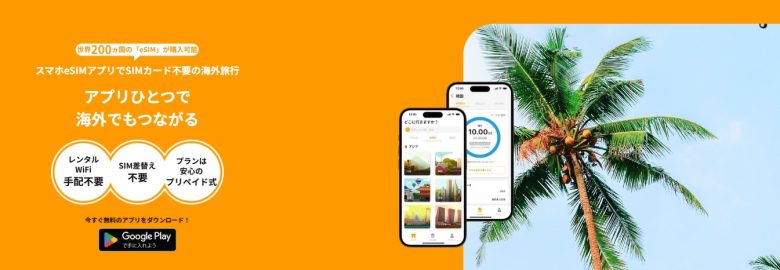
trifaがおすすめな人
- ・有人サポートを24時間受けたい
- ・eSIMを初めて利用する
- ・アプリでeSIMを管理したい
| 基本情報 | |
|---|---|
| 運営会社 | 株式会社トリファ |
| SIMの種類 | データ通信専用 |
| 料金プラン | 1日間:640円~ (▼詳しくはこちら) |
| 事務手数料 | 無料 |
| 支払い方法 | クレジットカード/Apple Pay |
| データ容量 超過後 | 停止する(チャージ可) |
| 電話番号の 有無 | なし |
| テザリング | 可能 |
| サポート(JST) | チャット:24時間 【年末年始も対応】 |
| 即日利用 | 可能 |
| おすすめな人 | ・有人サポートを24時間受けたい ・eSIMを初めて利用する ・データ容量を管理したい |
| 申し込み窓口 | ▶trifaダウンロードページ |
trifa(トリファ)は株式会社トリファが提供するeSIMです。世界200ヶ所の国と地域に対応しています。
他社よりもカスタマーサポートが優れており、チャットサポートは24時間対応です。国内企業が運営しているので、いつでも日本語で回答してくれます。
トラブルが起きてもすぐに問い合わせできるので、はじめてeSIMを使う人でも安心です。海外旅行で使うeSIMに迷っているなら、trifaにしましょう!
trifaアプリはこちらtrifaの料金プラン
| データ容量 | 料金 | |
|---|---|---|
| 1日間 | 1GB | 640円 |
| 無制限 | 990円 | |
| 3日間 | 1GB | 790円 |
| 3GB | 1,760円 | |
| 無制限 | 2,970円 | |
| 7日間 | 3GB | 1,960円 |
| 5GB | 2,720円 | |
| 無制限 | 5,990円 | |
| 15日間 | 3GB | 2,360円 |
| 5GB | 3,120円 | |
| 無制限 | 11,990円 |
trifaの料金はとても安いです。1日間で1GB使えるプランが640円で利用可能です。無制限プランもあるので、よくSNSや動画視聴する人にも向いています。
日数も1~60日の間から選べます。必要な日数分だけ自由に選べるので、無駄がなくコストパフォーマンスが良いです。
また、trifaではSNSシェアキャンペーンや知人紹介キャンペーンを実施しています。5%OFFになるので、気になる人はアプリ内のバナーから確認しましょう。
trifaアプリはこちら友達紹介キャンペーンで5%OFFクーポンが受け取れる

trifaは友達紹介キャンペーンで5%OFFクーポンが受け取れます。紹介された人も割引が適用可能です。
受け取るには、紹介したい人にクーポンコードを共有する必要があります。友人がコードを使ってeSIMを購入するとクーポンがもらえます。
trifaアプリはこちらtrifaの設定方法・使い方
- iPhoneの場合
- STEP1スマホがeSIM対応機種か確認する
まず使っているスマホがeSIM対応機種か確認しましょう。設定アプリを開き「モバイル通信」をタップします。
「eSIMを追加」という項目が表示されていれば利用可能です。ちなみに、iPhoneの場合はXR・XSシリーズ以降の機種なら対応済みです。
また、SIMロックが解除されているかも確認しましょう。設定アプリの「一般」から「情報」を開き、SIMロックの状況をチェックしてください。
- STEP2アプリからeSIMを購入する
trifaを「Appストア」からダウンロードします。アプリを開いたら「アカウント」から会員情報を登録しましょう。購入手続きがスムーズになります。
登録が完了したら、eSIMを購入します。「ストア」から希望の国を選択しましょう。滞在日数と利用スタイルを選ぶと、おすすめのプランが表示されます。
プラン内容を確認したら「このプランを注文する」をタップしてください。支払い方法を入力したら、購入を確定します。
- STEP3eSIMをアクティベーションする
続いて、eSIMをアクティベーション(有効化)します。trifaの「マイeSIM」から購入したプランを選び、設定方法から「eSIMインストール」を選んでください。
設定アプリからモバイル通信を選択し「eSIMを追加」をタップします。インストール方法はQRコードと手動入力の2種類です。ただし、QRは端末が2台必要です。
情報を入力して「アクティベート中…」になったら完了です。しばらく待つとオンに切り替わります。
- STEP4現地到着後、eSIMに切り替える
現地に到着したらtrifaの「マイeSIM」から「回線の切り替え」を選択します。設定アプリに移ったら、事前にアクティベートしておいたeSIMをタップしましょう。
「モバイル通信」からeSIMを選び「この回線をオンにする」をオンにします。画面を戻し、再度eSIMをタップして「データローミング」もオンにしましょう。
再び前の画面に戻り、モバイルデータ通信を選択してeSIMを選びます。最後に、主回線の「データローミング」と「この回線をオンにする」をオフにすれば完了です。
- Androidの場合
- STEP1スマホがeSIM対応機種か確認する
まず使っているスマホがeSIM対応機種か確認しましょう。設定アプリを開き「ネットワークとインターネット」をタップします。
「SIM」の横にある+マークを選択し「SIMをダウンロードしますか?」という文言が表示されていれば利用可能です。
また、SIMロックの有無も確認しましょう。設定アプリの「デバイス情報」から「SIMカードステータス」を開き、SIMロックの状況をチェックしてください。
- STEP2アプリからeSIMを購入する
trifaを「GooglePlayストア」からダウンロードします。アプリを開いたら「アカウント」から会員情報を登録しましょう。購入手続きがスムーズになります。
登録が完了したら、eSIMを購入します。「ストア」から希望の国を選択しましょう。滞在日数と利用スタイルを選ぶと、おすすめのプランが表示されます。
プラン内容を確認したら「このプランを注文する」をタップしてください。支払い方法を入力したら、購入を確定します。
- STEP3eSIMをアクティベーションする
続いて、eSIMをアクティベーション(有効化)します。trifaの「マイeSIM」から購入したプランを選び、設定方法から「eSIMインストール」を選んでください。
設定から「ネットワークとインターネット」を選択しSIM欄の+マークをタップします。インストール方法はQRコードと手動入力の2種類です。QRコードは端末が2台必要です。
手動の場合は、スキャン画面の下部にあるヘルプから入力できます。情報を登録して「ダウンロードが完了しました」と表示されたら設定は以上です。
- STEP4現地到着後、eSIMに切り替える
現地に到着したらtrifaの「マイeSIM」から「回線の切り替え」を選択します。
設定画面に移ったら「ネットワークとインターネット」をタップして、eSIMを選びます。「SIMを使用」をタップしたら、設定完了です。
| eSIMサービス | 特徴 |
|---|---|
 trifa trifa | 国内eSIMアプリ利用者数No.1 購入から設定までアプリ1つで完結 24時間日本人による手厚いサポートtrifaダウンロードページ |
5位:VOYAGEESIM|シンプルな日数別プランで選びやすいeSIM

| 基本情報 | |
|---|---|
| 運営会社 | 株式会社ティーガイア |
| SIMの種類 | データ通信専用 |
| 料金プラン | 10日間5GB:2,800円~ (▼詳しくはこちら) |
| 事務手数料 | 無料 |
| 支払い方法 | クレジットカード/Apple Pay/Google Pay/Shop Pay |
| データ容量 超過後 | 停止する |
| 電話番号の 有無 | なし |
| テザリング | 可能 |
| サポート(JST) | チャット:9:00~18:00 【年末年始も対応】 |
| 即日利用 | 可能 |
| おすすめな人 | ・セール価格でお得に購入したい ・土日祝日もサポートを利用したい ・支払い方法は多い方がいい |
| 申し込み窓口 | ▶VOYAGEESIM公式サイト |
VOYAGEESIM(ヴォヤージーシム)は、株式会社ティーガイアが提供するeSIMサービスです。
料金プランがシンプルなので、滞在日数に応じて選びやすいです。支払い方法も豊富で、クレジットカード以外にApple PayやAmazon Payも選択できます。
サポートは年中無休なので、土日祝日でも問い合わせ可能です。また、初回利用なら1ヶ月の返金保証があります。
現在、VOYAGEESIMでは割引クーポンを配布中です!注文画面で「YAGEE15VOYAGEESIMの料金プラン
| データ容量 | 料金 | |
|---|---|---|
| 10日間 | 5GB | 2,800円 |
| 15日間 | 10GB | 4,800円 |
| 30日間 | 20GB | 7,900円 |
| 60日間 | 50GB | 17,800円 |
VOYAGEESIMのオーストリアプランは4種類です。10~60日間から自分の予定に合わせて柔軟に購入できます。
また、オーストリアだけでなくヨーロッパ42カ国で利用可能です。期間も長めなので、複数の国にまたがって旅行する人におすすめします。
VOYAGEESIMは定期的に割引クーポンを配布しています。気になる人は、今すぐ公式サイトをチェックしましょう!
VOYAGEESIMはこちらVOYAGEESIMの設定方法・使い方
- iPhoneの場合
- STEP1スマホがeSIM対応機種か確認する
使っているスマホがeSIM対応機種か確認しましょう。設定アプリを開き「モバイル通信」をタップします。
「eSIMを追加」という項目が表示されていれば利用可能です。ちなみに、iPhoneの場合はXR・XSシリーズ以降の機種なら対応済みです。
また、SIMロックが解除されているかも確認しましょう。設定アプリの「一般」から「情報」を開き、SIMロックの状況をチェックしてください。
- STEP2公式サイトからeSIMを購入する
「VOYAGEESIM」でeSIMを購入します。台湾プランを選び、購入したい日数をカートに追加します。
「ご購入手続きへ」をタップすると注文画面に進みます。クーポンコードや支払い方法などの情報を入力しましょう。
支払いが完了すると、メールで登録用のQRコードが届きます。ちなみに、Amazon PayやApple Payを選べば情報入力をスキップできます。
- STEP3eSIMをアクティベーションする
続いて、eSIMをアクティベーション(有効化)します。設定の接続から「SIMカードマネージャー」を選択し、eSIMを追加をタップしましょう。
メールで届いたQRコードを、紙に印刷するかほかの端末に表示してスキャンしましょう。iOS17以降なら、スクショを保存しておけばスキャン画面で開けます。
- STEP4現地到着後、eSIMに切り替える
現地に到着したら「モバイル通信」からeSIMを選び「この回線をオンにする」をオンにします。
画面を戻して、再度eSIMをタップして「データローミング」もオンにしましょう。
再び前の画面に戻り、モバイルデータ通信を選択してeSIMを選びます。最後に、主回線の「データローミング」と「この回線をオンにする」をオフにすれば完了です。
- Androidの場合
- STEP1スマホがeSIM対応機種か確認する
※Android端末はVOYAGEESIMの動作保証外です。利用できますがトラブルが起きても保証・サポートは受けられません。
使っているスマホがeSIM対応機種か確認しましょう。設定アプリを開き「ネットワークとインターネット」をタップします。
「SIM」の横にある+マークを選択し「SIMをダウンロードしますか?」という文言が表示されていれば利用可能です。
またSIMロックの有無も確認しましょう。設定アプリの「デバイス情報」から「SIMカードステータス」を開き、SIMロックの状況をチェックしてください。
- STEP2公式サイトからeSIMを購入する
「VOYAGEESIM」でeSIMを購入します。台湾プランを選び、購入したい日数をカートに追加します。
「ご購入手続きへ」をタップすると注文画面に進みます。クーポンコードや支払い方法などの情報を入力しましょう。
支払いが完了すると、メールで登録用のQRコードが届きます。ちなみに、Amazon PayやGoogle Payを選べば情報入力をスキップできます。
- STEP3eSIMをアクティベーションする
続いて、eSIMをアクティベーション(有効化)します。設定の接続から「SIMカードマネージャー」を選択し、eSIMを追加をタップしましょう。
スキャン画面が開いたら、メールで届いたQRコードを読み込みます。紙に印刷または別の端末に表示しておきましょう。
情報を入力して「ダウンロードが完了しました」と表示されたら設定は完了です。
- STEP4現地到着後、eSIMに切り替える
現地に到着したら接続の「SIMカードマネージャー」から「主回線」を選択します。
「回線を選択」を開いたら、VOYAGEESIMのeSIMをタップします。
接続に戻ったら「モバイルネットワーク」をタップして「データローミング」をオンにします。以上で設定は完了です。
| eSIMサービス | 特徴 |
|---|---|
 VOYAGEESIM VOYAGEESIM | シンプルなプランで選びやすい 土日祝日もサポートが受けられる お得なキャンペーンを定期開催VOYAGEESIM公式サイト |
年末年始に使うなら24時間サポートのサービスがおすすめ!
| カスタマーサポート(JST) | |
|---|---|
▼Holafly | チャット/LINE:24時間 【年末年始も対応】 ※翻訳機を使用 |
▼World eSIM | 電話:24時間 フォーム:9:00~18:00 【年末年始も対応】 |
▼eSIM square | チャット:24時間 空港での対面サポート 【年末年始も対応】 |
 ▼trifa | チャット:24時間 【年末年始も対応】 |
年末年始にオーストリアへ行くなら、24時間年中無休でサポート対応してくれるeSIMがおすすめです!
企業によっては年末年始は休業しているケースがあります。また、日中しかサポートを受け付けていないと、夜間のトラブルに対応できません。
はじめてeSIMを使う人や使い方に心配があるなら、ぜひサポートもチェックしましょう。
オーストリアでeSIMを使うときの注意点

QRコードは事前に印刷しておくと便利
QRコードでeSIMをダウンロードする場合、事前にコードを印刷しておくとスマホ1台で完結できるので便利です。
ただ、近年はQRコードのスクリーンショットを長押しすることで読み取れる機種も多くあります。iOSやAndroidOSによって可否は変わるので、確認しておきましょう。
不具合が起きてもeSIMは削除しない
一度アクティベートしたeSIMを削除してしまうと、再利用できないことがほとんどです。
完全に無駄になって再購入するはめになるので、不具合が起きてもeSIMは削除してはいけません。
もしeSIMの利用中や設定段階で不具合が起きたら、まずはサポートセンターに連絡しましょう。原因を特定して解決してくれます。
購入後はキャンセルや返品できない商品が多い
eSIMは購入後のキャンセルができません。注文する前にデータ容量・利用日数・機能・対応国などをよく確認しましょう。
ただし「Holafly」なら、申請すると返金してもらえるケースもあります。
返金されるのは、スマホがeSIMに対応しているか確認せず購入したり、フライトが中止になりeSIMが不要になった場合です。トラブルが心配な人はぜひ検討しましょう。
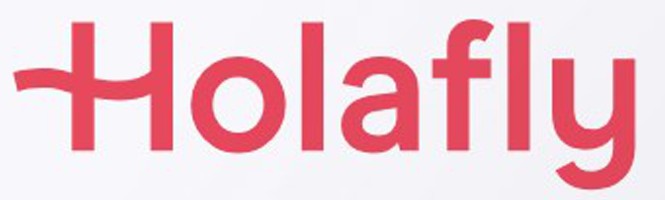 Holafly Holafly | 無制限プランがお得に購入できる チャット/LINEで24時間サポート 当サイト限定クーポンで5%OFFHolafly公式はこちら |
 World eSIM World eSIM | 提供元が上場企業で安心 日本語サポートが受けられる 設定が簡単で分かりやすいWorld eSIM公式はこちら |
 eSIM square eSIM square | 運営元の信頼性が高いeSIM チャットサポートが24時間受付 世界200以上の国で利用できるeSIM square公式はこちら |
オーストリアでeSIMが繋がらないときの対処法
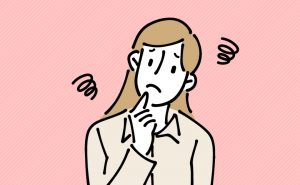
機内モードになっていないか確認する
飛行機から降りた後、機内モードをオフにし忘れているケースは意外と多いです。
スマートフォンの設定画面を開き、機内モードがオンになっていたらオフに切り替えてください。
モバイルデータ通信はオンになっているか
スマートフォンの設定内にある「モバイル通信」や「ネットワークとインターネット」といった項目を確認します。
利用するeSIM回線のモバイルデータ通信がオンになっているか見てみましょう。
データローミングがオンになっているか
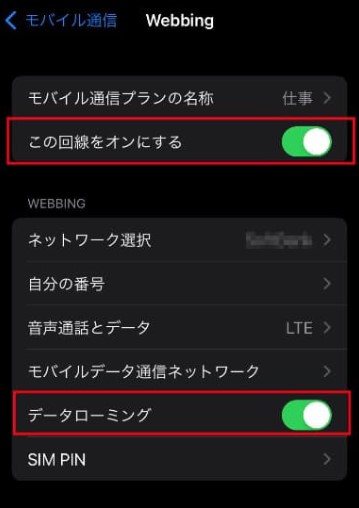
参照:「World eSIM FAQ」
データローミングをオンにしないとeSIMは使えません。回線とデータローミングがオンになっているか確認してください。
iPhoneなら「モバイル通信」、Androidは「ネットワークとインターネット」から切り替えできます。
また、日本で普段使っている回線のローミングはオフにしておきましょう。オンになっていると、普段の回線が使われる可能性があります。
スマートフォンを再起動する
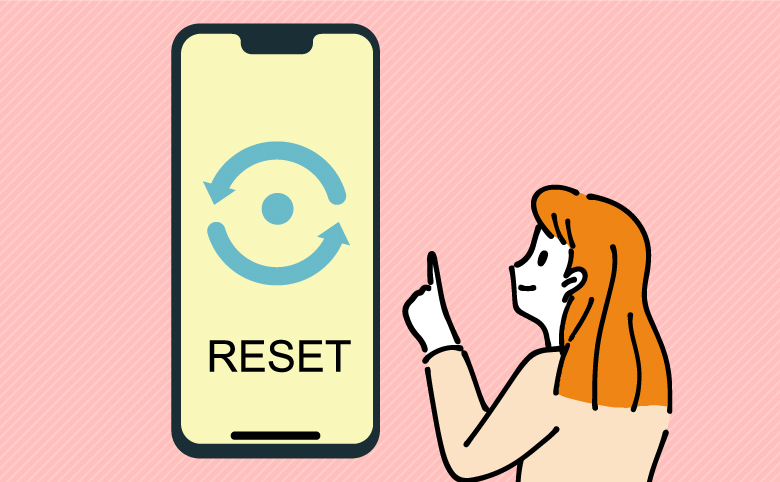
eSIMを有効化したのにネットに接続できない場合は、スマホを再起動しましょう。繰り返し再起動すると繋がる可能性があります。
iPhone X以降の機種なら、音量調整ボタンと電源ボタンを同時に30秒押すと再起動できます。iPhone SE以前の端末は電源ボタンを長押ししましょう。
Androidはメーカーや機種によって違いますが、電源ボタンを長押ししているとメニューが表示されます。再起動を選択してください。
オーストリアのeSIMに関するよくある質問

eSIMと物理SIMならどちらが良い?
A.
eSIMの方がおすすめです。物理SIMよりもeSIMなら安く使えます。SIMカードを受け取ったり、入れ替える手間もありません。
また、物理SIMだと入れ替えたSIMをなくしてしまう可能性もあります。eSIMを活用しましょう。
オーストリアでデータ無制限で使えるeSIMはある?
A.
データ無制限で使えるeSIMもあります。当記事1位で紹介したHolaflyがデータ無制限です。
また、World eSIMやtrifaにも無制限のプランがあります。ぜひ利用してみてください。
オーストリアのeSIMで電話番号が使える商品はある?
A.
多くの旅行者向けeSIMプランは「データ通信専用」であり、現地の電話番号は付与されません。
そのため、通常の電話回線を使った音声通話やSMS送受信はできません。LINEなどのアプリを使った通話は可能です。
音声通話が必要な場合は、音声通話付きプランを選ぶか、他の通信手段を検討してください。。
データ残量はどうやって確認できる?
A.
データ残量の確認方法は、利用するeSIMサービスによって異なります。
多くの場合は、専用のアプリや提供元のウェブサイトから確認できます。
購入時に送られてくるメールや、サービス事業者の公式サイトで確認方法をチェックしておきましょう。
eSIMは複数端末で使い回せる?
A.
eSIMは一つにつき一台のスマホにしか設定できません。複数台でネット接続したい場合は、個別にeSIMをインストールしましょう。
テザリング機能を使えば、eSIMを設定したスマホをWi-Fiルーター代わりにして他の端末をネット接続することは可能です。
アクティベートはいつが良い?
A.
移動日当日に空港で済ませるのが一番確実です。利用期間のカウントがアクティベートした時点で始まることが多いからです。
心配だからと早くアクティベートすると、旅行の途中で有効期限切れになることもあります。
eSIMの通信速度は遅くない?
A.
当記事で紹介しているeSIMは、どれも十分な回線速度があります。ただし、地下や田舎などは遅くなったり繋がらないこともあります。
もし急に繋がらなくなったら、少し移動してから再度試してみましょう。
eSIMが有効化できないけどどうするべき?
A.
購入したサイトに問い合わせしましょう。また、有効化できないからと言ってeSIMを削除してはいけません。
消してしまうと、再度利用はできない可能性が高いです。
旅行当日でもオーストリア用のeSIMは購入できる?
A.
旅行当日でもオーストリアで使えるeSIMは購入できます。eSIMはデータ商品なので、注文すれば即時発行されます。
最短5分で設定できるので、忙しいときでも安心です。
eSIMで快適なオーストリア旅行を楽しもう【まとめ】

オーストリア旅行にeSIMがおすすめの理由
- ・利用料金がとても安い
- ・SIMカードを入れ替える必要がない
- ・日本で購入できるので到着後すぐ使える
- ・スマホ1台で通信できるので身軽
オーストリア旅行で快適にインターネットを使いたいならeSIMを使いましょう。利用料金がとても安いうえに、ルーターを持ち歩いたりSIMを入れ替える手間もありません。
しかもネットで注文から最短5分で利用可能です。旅行当日でもすぐ買えるので、急な旅行や出張のときにも安心です。ぜひ利用してみましょう。
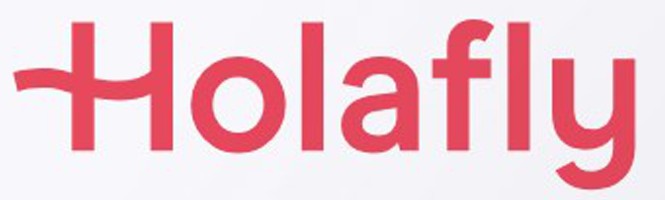 Holafly Holafly | 無制限プランがお得に購入できる チャット/LINEで24時間サポート 当サイト限定クーポンで5%OFFHolafly公式はこちら |
 World eSIM World eSIM | 提供元が上場企業で安心 日本語サポートが受けられる 設定が簡単で分かりやすいWorld eSIM公式はこちら |
 eSIM square eSIM square | 運営元の信頼性が高いeSIM チャットサポートが24時間受付 世界200以上の国で利用できるeSIM square公式はこちら |
関連記事
| ヨーロッパの おすすめのeSIMサービス | ||
|---|---|---|
| ヨーロッパ周遊 | ドイツ | フランス |
| イタリア | イギリス | スペイン |
| スイス | マルタ | ギリシャ |
| ハンガリー | ポルトガル | スウェーデン |
| ベルギー | ポーランド | アイスランド |
| オーストリア | フィンランド | アイルランド |
| タヒチ | - | - |















